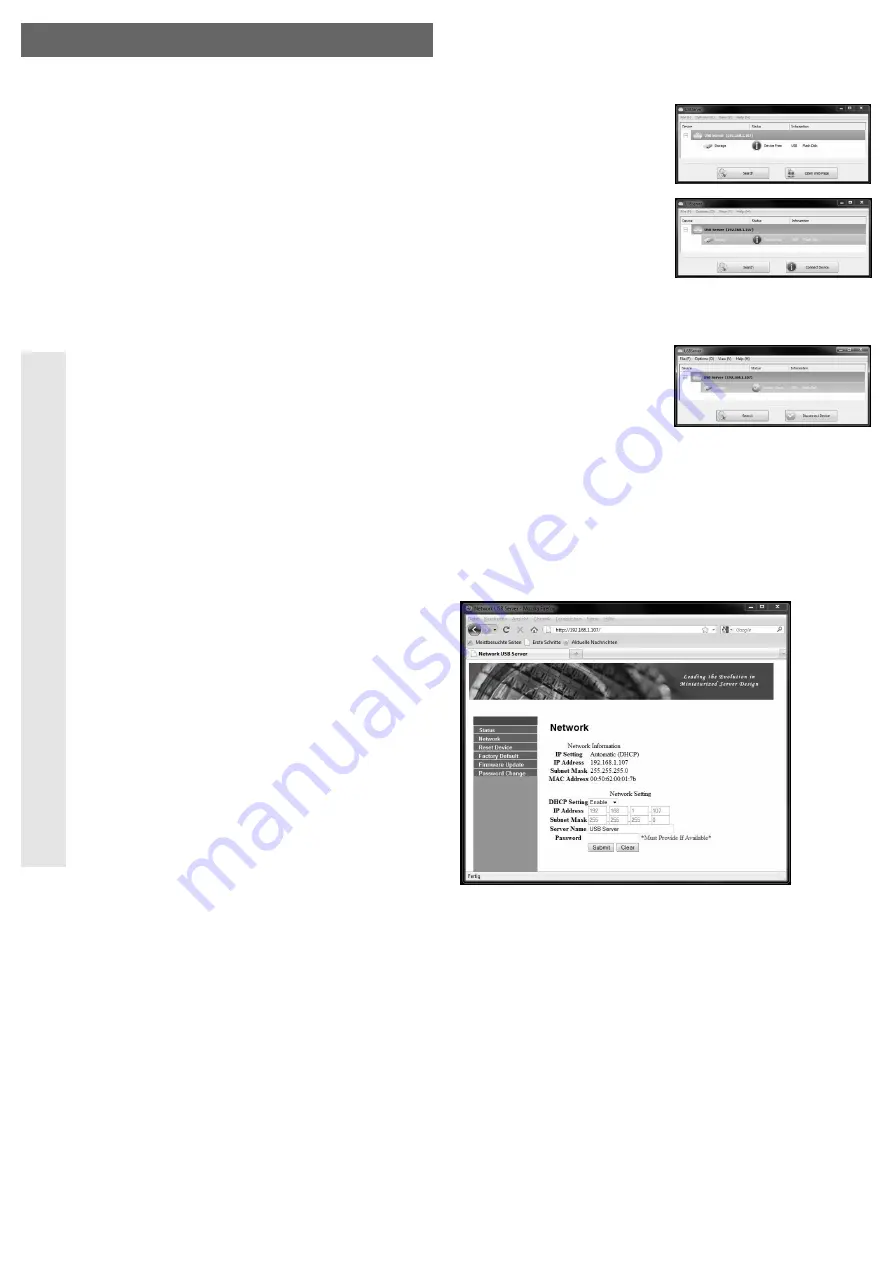
Gigabit-netwerkadapter
Versie 06/10
Bestnr. 97 37 79
°
Beoogd gebruik
Het product is bestemd voor de aansluiting van een USB-apparaat (bijv. een USB-harde schijf
of een USB-printer) op een 10/100/1000 Mbit-netwerk.
Dit product voldoet aan de wettelijke, nationale en Europese eisen. Alle voorkomende bedrijfs-
namen en productaanduidingen zijn handelsmerken van de betreffende eigenaren. Alle rechten
voorbehouden.
Omvang van de levering
• Netwerkadapter
• Netvoedingadapter
• CD met software en uitgebreide handleiding van de fabrikant (Eng.)
• Korte handleiding
Veiligheidsaanwijzingen
Ꮨ
Lees voor het ingebruiknemen de volledige handleiding door, deze bevat
belangrijke aanwijzingen voor een juist gebruik. Bij schaden, veroorzaakt door
het niet opvolgen van deze gebruiksaanwijzing, vervalt ieder recht op
garantie! Voor gevolgschade aanvaarden wij geen aansprakelijkheid!
Voor materiële schade of persoonlijk letsel, veroorzaakt door ondeskundig
gebruik of het niet in acht nemen van de veiligheidsaanwijzingen, zijn wij niet
aansprakelijk! In dergelijke gevallen vervalt de vrijwaring/garantie.
• Om veiligheids- en toelatingsredenen (CE) is het eigenhandig ombouwen en/of
wijzigen van het product niet toegestaan. Haal het product nooit uit elkaar!
• De montage van de netvoedingadapter voldoet aan beschermingsklasse II.
Gebruik als spanningsbron uitsluitend een reglementaire contactdoos van het
openbare elektriciteitsnet worden gebruikt.
• Dit product is geen speelgoed. Houd het buiten bereik van kinderen. Kinderen
kunnen de gevaren niet inschatten die het verkeerd gebruik van elektrische
apparaten met zich meebrengt. Wees daarom bijzonder voorzichtig als er
kinderen in de buurt zijn!
• Dit product is uitsluitend toegelaten voor gebruik in droge ruimtes binnenshuis. Het
product mag niet vochtig of nat worden, levensgevaarlijke elektrische schokken
kunnen het gevolg zijn! Raak het product nooit met natte handen aan!
• Het product niet blootstellen aan extreme temperaturen (< 0°C resp. > +40°C),
direct intensief zonlicht, sterke trillingen, hoge vochtigheid of sterke mechanische
belastingen.
• Laat het verpakkingsmateriaal niet achteloos liggen. Dit kan voor kinderen
gevaarlijk speelgoed zijn!
• Gebruik het product nooit direct nadat het van een koude ruimte naar een warme
ruimte werd overgebracht. Het condenswater dat hierbij ontstaat kan onder
bepaalde omstandigheden de werking van het apparaat verstoren, bovendien
bestaat de kans op een elektrische schok.
Laat het product op kamertemperatuur komen en wacht tot het condenswater is
verdampt. Dit kan verscheidene uren duren.
Pas daarna mag de netvoedingadapter met de netspanning verbonden worden en
het product in gebruik genomen worden.
• Behandel het product voorzichtig: door stoten, schokken of een val - zelfs van
geringe hoogte - kan het beschadigd raken.
Ingebruikname
• Verbind vervolgens de ronde laagspanningssteker van de netvoedingadapter met de des-
betreffende bus op de netwerkadapter.
• Verbind de RJ45-bus van de netwerkadapter via een 1:1 verbonden netwerkkabel met uw net-
werk-switch of router.
• Steek de netvoedingadapter in een contactdoos. De linker-LED van de netwerkbus moet
branden (Power-LED-Funktion); de tweede LED moet knipperen, wat op gegevensoverdracht
duidt.
• Verbind een USB-apparaat (bijv. een externe USB-harde schijf) met de USB-poort op de net-
werkadapter en schakel deze in.
• Plaats de meegeleverde CD in het betreffende station van uw computer.
Op het moment van samenstelling van deze gebruiksaanwijzing, bevond zich het installatie-
programma „Install.exe. in de map „USB2.0 Device“ en daar in de map „Est_E3868“.
Neem evt. de gebruiksaanwijzing van de fabrikant in acht.
G E B R U I K S A A N W I J Z I N G
www.conrad.com
• Volg alle aanwijzingen van de software. Na de installatie dient Windows eventueel opnieuw te
worden opgestart!
• Op de desktop dient nu een nieuw pictogram te verschijnen, via dit pictogram kan de software
voor de netwerkadapter worden gestart.
Indien dit nog niet heeft plaatsgevonden, sluit u uw USB-apparaat met de USB-aansluiting aan
op de netwerkadapter.
• Voor de verbinding van de computer met een
op een netwerkadapter aangesloten USB-
apparaat, wordt via het schakelvlak „Search“
naar beschikbare netwerkadapters in het net-
werk gezocht.
• Als de netwerkadapter wordt gevonden, wordt
daaronder ook het aangesloten USB-apparaat
aangegeven (op het scherm rechts een USB-
Stick).
Klik op het apparaat en aansluitend op
„Connect Device“, zo wordt de verbinding
tussen het aangesloten USB-apparaat en de
computer tot stand gebracht.
Vervolgens vindt Windows mogelijk nieuw Hardware en het stuurprogramma voor het USB-
apparaat moet worden geïnstalleerd.
• Als het apparaat weer ontkoppeld moet worden,
klik dan eerst op het USB-apparaat en vervolgens
op „Disconnect Device“.
Daarna kan het USB-apparaat van een andere
computer in het netwerk gebruikt worden.
Geen DHCP-server in het netwerk aanwezig?
De netwerkadapter heeft in dit geval het IP-adres 192.168.1.50 (als er geen DHCP-server in het
netwerk aanwezig is).
Stel de computer af op bijv. het IP-adres 192.168.1.1 (voorzover deze niet bezet is, anders bijv.
192.1681.2 of 192.168.1.3). Dit moet bij Windows in de netwerkinstellingen worden
doorgevoerd.
Daarna kan met de software naar de netwerkadapter worden gezocht.
Met een rechterklik op de door de software herkende netwerkadapter kunt u de optie „Open
webpage“ selecteren. Daar dient onder „Network“ het IP-adres van de netwerkadapter te worden
gewijzigd, zodat deze bij uw netwerk past (bijv. 192.168.1.x).
De eerste drie getallen zijn voor alle gebruikte apparaten in het netwerk hetzelfde (bijv.
192.168.1.0 x of 192.168.1.x) het laatste cijfer („x“) kan waarden van 1 tot 254 aannemen. Houd
er rekening mee, dat elk IP-adres slechts één keer in het totale netwerk kan worden toegekend!
Om een vast IP-adres in de netwerkadapter in te stellen dient u de optie „DHCP Setting“ op
„Disable“ te zetten en het gewenste IP-adres in te voeren, zodat deze bij de IP-adressen van uw
netwerk past (bijv. wanneer u voor uw netwerk vaste IP-adressen in het bereik 192.168.1.x
gebruikt, stelt u 192.168.1.150 in, in zoverre de „150“ nog niet wordt gebruikt).
Het „Subnet-masker“ dient op alle apparaten in het netwerk gelijk te zijn (standaard bij Windows
XP/Vista/7 normaalgesproken 255.255.255.0).
Met een klik op „Submit“ wordt deze naar de netwerkadapter overgedragen en opgeslagen.
Let op: Als op de netwerkadapter reeds een USB-apparaat is aangesloten en met
een computer is „verbonden“, kan de configuratie niet worden gewijzigd. Koppel de
verbinding los met „Disconnect“ of maak het resp. de USB-apparaat/apparaten van
de netwerkadapter los
Na de configuratie van de netwerkadapter kan de voor de configuratie gebruikte computer weer
op het oorspronkelijke IP-adres worden ingesteld.


























